[Note] 아래 코드는 커스텀 솔루션에 대한 가이드라인 및 샘플입니다. 코드의 동작 여부 및 에러발생에 대한 유지보수는 젠데스크가 책임 지지 않습니다. 추가 문의가 있을 경우 영업담당자 또는 Zendesk 고객 지원팀에 문의하기 로 연락 부탁드립니다.
목적
최종 사용자의 User custom ticket 필드 값을 기반으로,
해당 최종 사용자가 헬프센터에서 문의하기를 통해 신규 티켓 작성 페이지에 들어왔을때 특정 티켓 필드를 자동입력.
조건
1. 티켓 제출 시 최종 사용자는 로그인 되어 있어야 한다.
2. 사용자 필드값이 태그로 남아있어야 한다.
3. 사용자 필드값과 매칭되는 티켓 필드를 생성해야 한다 (두 필드의 태그값이 같아야 한다)
* 아래 코드는 Dropdown 사용자 필드와 Dropdown 티켓 필드를 기반으로 작성
예시 & 샘플 코드
1. Dropdown 사용자 필드 생성
2. Dropdown 티켓 필드 생성 및 양식에 추가
3. 아래 코드를 Guide admin > Customize Design > Customize > Edit code > script.js에 추가
* 아래 빨간색으로 표기된 사항은 환경에 맞게 변경
$(document).ready(function() {
//for autopopulation
if (HelpCenter.user.role !== "anonymous" && $("#request_issue_type_select").val() == "360000142591") {
let membershipType = $("#request_custom_fields_ID").attr("data-tagger");
membershipType = $.map(JSON.parse(membershipType), function(el) { return el.value; })
console.log(membershipType);
console.log(HelpCenter.user.tags)
while(HelpCenter.user.tags.length) {
const memberShipSearchTag = HelpCenter.user.tags.shift();
var isBoolean = membershipType.includes(memberShipSearchTag);
if (isBoolean) {
$("#request_custom_fields_ID").val(memberShipSearchTag);
break;
}
}
작동 예시
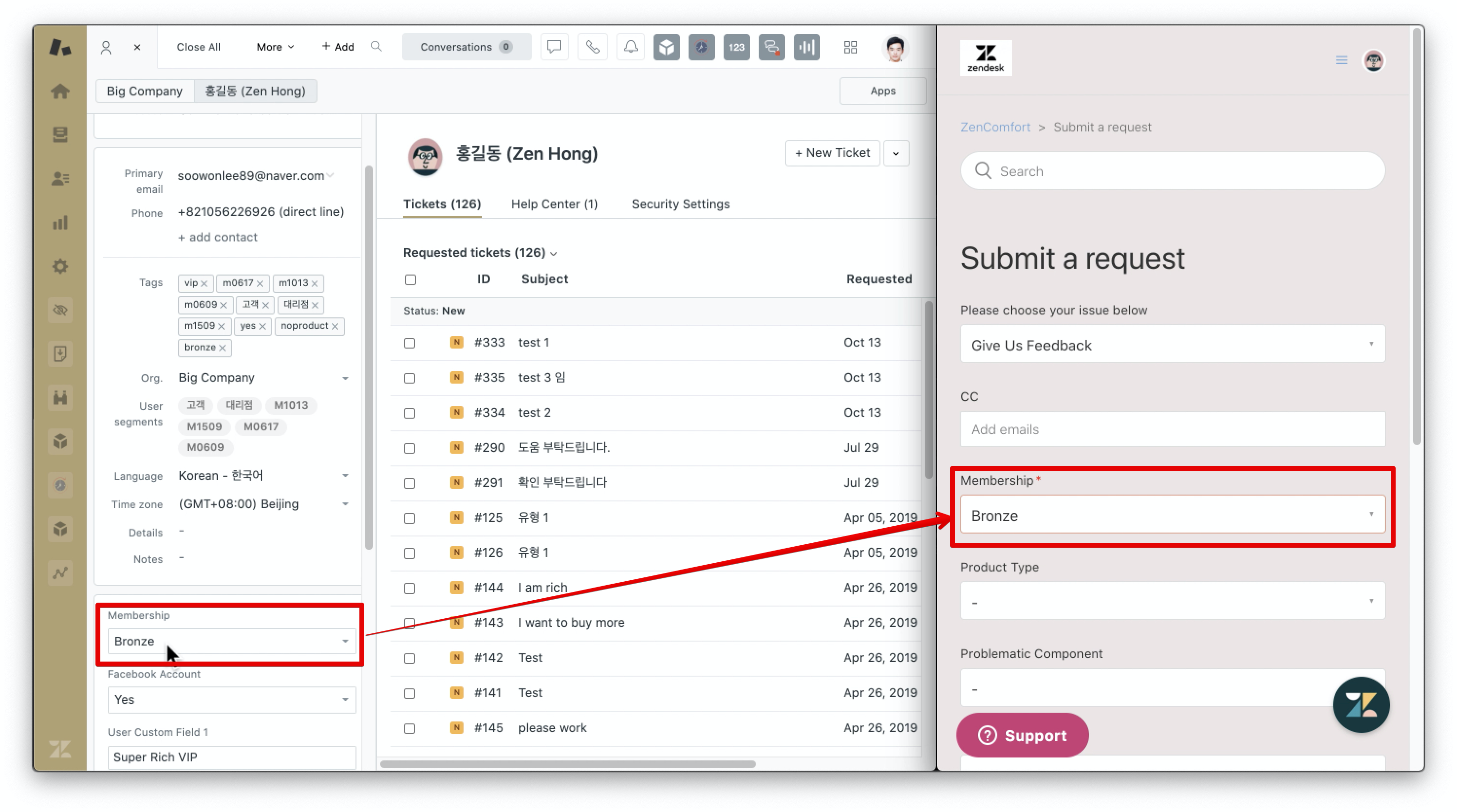
기타
1. 최종 사용자가 자동으로 설정된 티켓 필드값을 바꿨을때, 해당 사용자의 관련 사용자 필드값이 업데이트 되도록 구현하고 싶다면, 트리거 설정으로 가능. 아래는 트리거의 예시입니다.
아래와 같은 경우 티켓 값이 3개이기 때문에, 3개의 별도 트리거 생성이 필요.
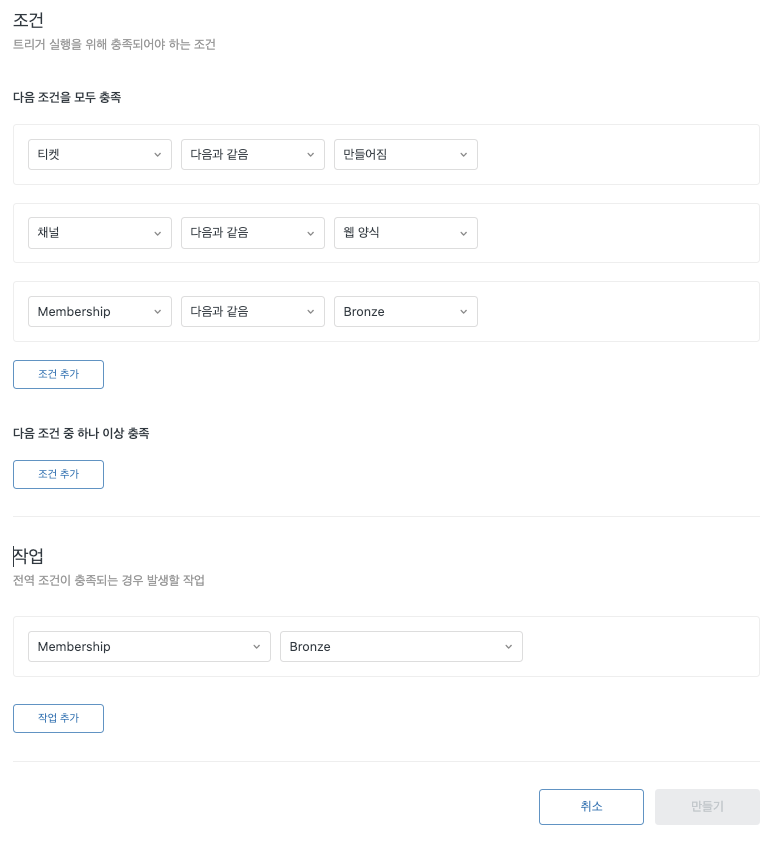
2. 최종 사용자가 자동으로 설정된 티켓 필드값을 바꾸지 못하도록 하기위해서는 추가 코드 삽입 필요.

댓글
댓글 0개
댓글을 남기려면 로그인하세요.